使用工具栏
可以在窗口的顶部显示多个可自定义的工具栏。浏览时,Windows 98 将检测窗口中信息的类型并自动显示相应的工具按钮和菜单。也可以将以下工具栏添加到任务栏。
| 工具栏 | 用途 |
|---|---|
| 标准按钮 | 显示常用命令的按钮,这些命令包括复制、粘贴和删除项目;改变视图及向后和向前浏览。 |
| 地址栏 | 打开 Web 页、程序、文件夹或文档。按默认规定,“地址栏”显示当前位置,可能是文件夹,也可能是 Web 页。若键入地址(URL、路径或程序名)可以浏览其他位置。 如果开始键入以前键入过的地址,“自动完成”功能会帮您完成该地址。 |
| 链接 | 转到特定的网页(如最佳 Web 站点)或创建自己的自定义链接。 |
| 快速启动 | 打开 Web 浏览软件、阅读电子邮件、查看频道或总是将桌面置于最前面。若将程序图标拖动到“快速启动”工具栏则可以轻松地添加新的工具栏按钮。 |
以图列举了可以显示的各种工具栏。
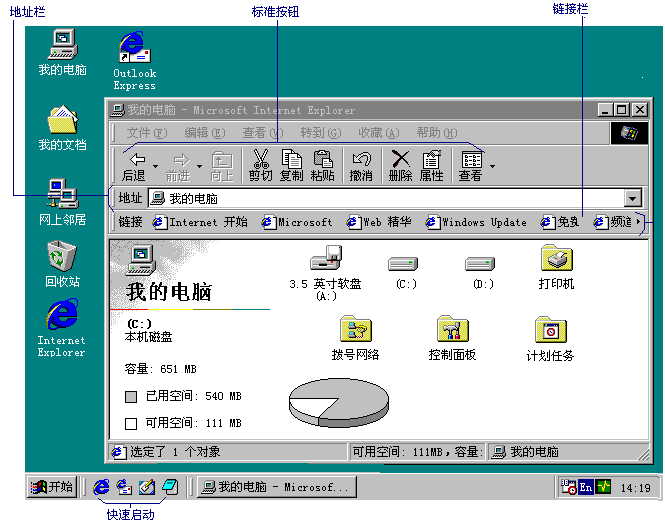
![]() 在窗口中显示工具栏
在窗口中显示工具栏
- 在桌面上单击“我的电脑”,显示“我的电脑”窗口。
- 在“查看”菜单上,指向“工具栏”,然后单击要显示的工具栏的名称。
该工具栏将显示在菜单条的下面。
![]() 在任务栏上显示工具栏
在任务栏上显示工具栏
- 右键单击任务栏上的空白区域,显示快捷方式菜单。
- 指向“任务栏”,然后单击要显示的工具栏的名称。
该工具栏显示在任务栏上。
![]() 用“地址栏”打开 Web 页或文件
用“地址栏”打开 Web 页或文件
- 在桌面上单击“我的电脑”,显示“我的电脑”窗口。
- 在“查看”菜单上,指向“工具栏”,然后单击“地址栏”。
- 在“地址栏”中,键入 Internet 地址或路径,然后按 ENTER。
-或者-
- 右键单击任务栏上的空白区域,显示快捷方式菜单。
- 指向“工具栏”,然后单击“地址”。
- 在“地址栏”中键入 Internet 地址或路径,然后按 ENTER。